Poista kaikki iPhonen, iPadin tai iPodin sisältö ja asetukset helposti ja pysyvästi.
- Poista iPhonen roskapostitiedostot
- Tyhjennä iPadin välimuisti
- Poista iPhone Safari -evästeet
- Poista iPhone-välimuisti
- Tyhjennä iPad-muisti
- Tyhjennä iPhone Safari -historia
- Poista iPhonen yhteystiedot
- Poista iCloud-varmuuskopio
- Poista iPhone-sähköpostit
- Poista iPhone WeChat
- Poista iPhone WhatsApp
- Poista iPhone-viestit
- Poista iPhone Photos
- Poista iPhone-soittolista
- Poista iPhonen rajoitusten pääsykoodi
Erilaiset helpot menettelyt luottokortin poistamiseksi iPhonesta
 Käyttäjän Lisa Ou / 25. heinäkuuta 2023 09
Käyttäjän Lisa Ou / 25. heinäkuuta 2023 09Emme voi välttää verkko-ostoksia, kuten iTunesia, Apple Musicia ja muita. Yksi tapa maksaa verkko-ostoksesi on luottokorttisi. Jos käytät iPhonea, tämä tilanne on erittäin kätevä sinulle. Siinä on ominaisuuksia, joilla voit helposti maksaa ostoksesi nimeltä Apple Pay. Tässä tapauksessa puhelimesi tallentaa korttisi tiedot.
Entä jos haluat poistaa tallennetut luottokortit iPhonesta? Me saimme sinut! Luettelimme eri menetelmiä tallennettujen korttien poistamiseksi iPhonesta, jotka voivat auttaa sinua. Vieritä alas.
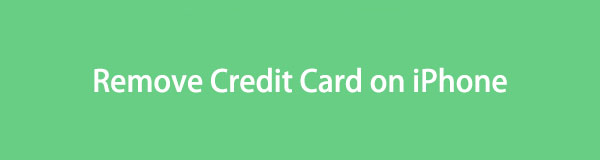

Opasluettelo
Osa 1. Luottokortin poistaminen iPhonesta
Luottokorteillasi on riskejä, jos ne on tallennettu iPhonellesi. Joku, joka lainasi puhelimesi, voi käyttää niitä. Tai pahinta, käytä niitä ostaessasi verkossa puhelimellasi ilman suostumustasi. Älä anna sen tapahtua. Opi poistamaan tallennettuja kortteja iPhonessa. Katso alla olevat menetelmät.
Vaihtoehto 1. Luottokortin poistaminen Asetukset-sovelluksesta
iPhonella on oletustapa poistaa tallennetut kortit. Voit käyttää sen asetussovellusta. Jos et tunne sitä, sinun ei tarvitse huolehtia. Me opastamme sinua siinä. Katso alla oleva yksityiskohtainen opetusohjelma poistaaksesi luottokortit Apple ID:stä sen asetussovelluksen avulla.
Avaa Asetukset sovellus ja napauta iPhonesi nimi huipulla. Napauta sen jälkeen Maksutavat ja kuljetus -painiketta. Napauta oikeassa yläkulmassa olevaa muokata -painiketta. Napauta myöhemmin Punainen viiva -kuvake vasemmalla. Näkyviin tulee vahvistusikkuna. Napauta poista -painiketta vahvistaaksesi toiminnon.
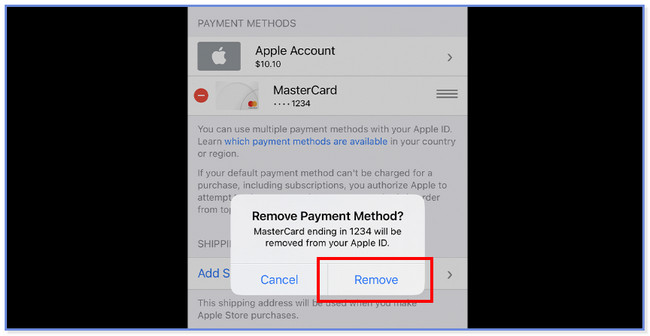
Vaihtoehto 2. Korttien poistaminen Apple Walletista
iPhonessa on myös lompakkoominaisuus, joka tallentaa luottokorttisi tiedot. Se liittyy Apple Payhin. Sinun tarvitsee vain rekisteröidä korttisi Wallet-sovellukseen, ja voit maksaa ostoksia iPhonesi Apple Pay -ominaisuuden avulla.
Katsotaan alla, kuinka kortti poistetaan Apple Paysta.
Vaihe 1Etsi Asetukset -kuvaketta iPhonessasi. Kun löydät sen, napauta sitä avataksesi sen puhelimessasi. Näet monia asetuksia iPhonellesi. Sinun tarvitsee vain paikantaa Lompakko -painiketta ja napauta sitä. Valitse myöhemmin kortti, jonka haluat poistaa iPhonesta.
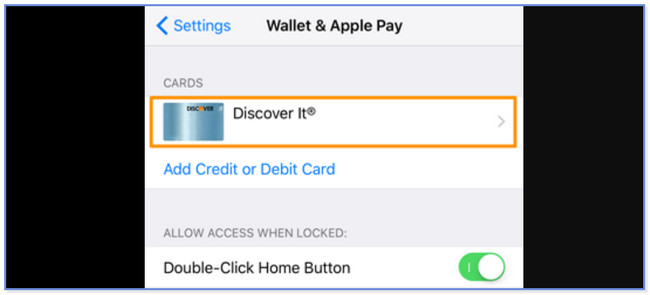
Vaihe 2Vieritä alas ja valitse Poista kortti -painiketta. Uusi ikkuna tulee näkyviin. Napauta poista -painiketta alareunassa vahvistaaksesi toiminnon.
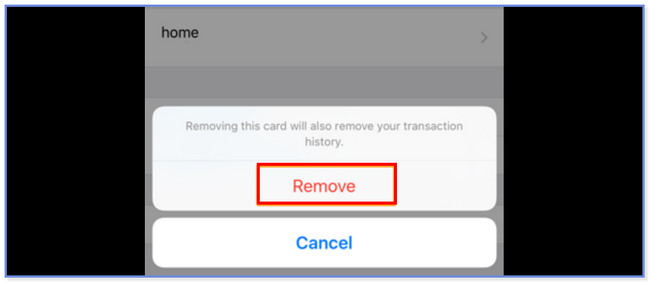
Vaihtoehto 3. Luottokortin poistaminen Apple ID:stä
Voit myös poistaa tallennetut luottokortit iPhonesta Applen verkkosivuston kautta. Sinun tarvitsee vain syöttää Apple ID, jota käytit iPhonessa, josta haluat poistaa tallennetut kortit. Voit poistaa luottokortin Apple ID:stä noudattamalla alla olevia ohjeita.
Vaihe 1Etsi appleid.apple.com-sivusto iPhonellasi tai tietokoneellasi. Verkkosivu latautuu. Odota ja napsauta Kirjaudu sisään painiketta jälkeenpäin. Kirjoita Apple ID ja sen salasana pääliittymän keskelle. Napsauta sen jälkeen Nuoli oikealle -painiketta kirjautuaksesi tilille. Anna sen jälkeen vahvistuskoodi, joka lähetettiin iPhonellesi.
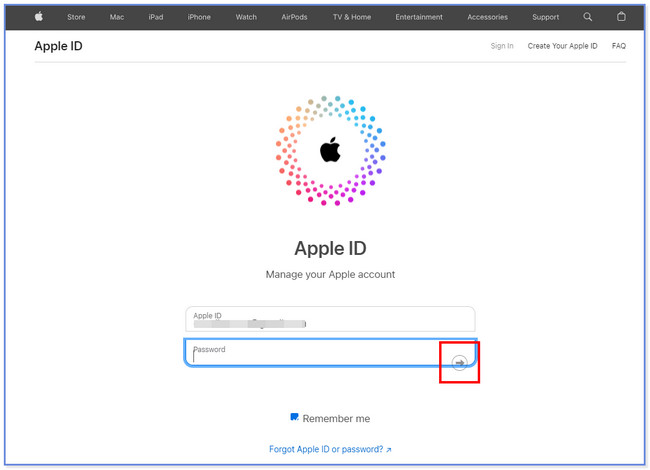
Vaihe 2Napsauta painiketta Maksutavat -painiketta pääliittymän vasemmalla puolella. Valitse sen jälkeen oikealta kortti, jonka haluat poistaa iPhonesta. Napsauta myöhemmin poista -painiketta poistaaksesi kortin Apple ID:stäsi.
Huomautus: Kun olet poistanut tallennetut kortit Apple ID:stäsi, ne poistetaan myös iPhonesta, jolla kirjaudut tilille.
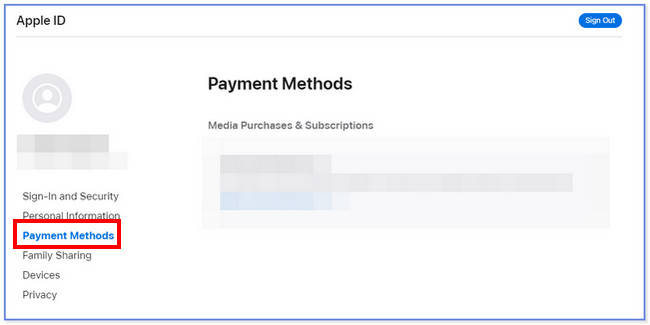
Vaihtoehto 4. Luottokortin poistaminen iTunesista
Edelliset menetelmät suoritetaan langattomasti. Voit myös poistaa tallennetut kortit iPhonesta USB-kaapelilla iTunesin kautta. Se kuulostaa vaikealta, mutta sitä se ei ole.
Huomaa, että iTunes on korvattu uusimmalla macOS:llä. Mutta se on edelleen saatavilla Windowsissa ja aiemmissa macOS:issä.
Tutustu prosessiin tutustumalla alla oleviin yksityiskohtaisiin vaiheisiin.
Vaihe 1Avaa iTunes-sovellus tietokoneellasi. Napsauta sen jälkeen Tili -painiketta valikon yläpalkissa. Valitse myöhemmin Näytä Oma tili -painiketta. Napsauta sen jälkeen Hallinnoi maksuja -painiketta. Napsauta Muokkaa-painiketta pääkäyttöliittymän oikealla puolella.
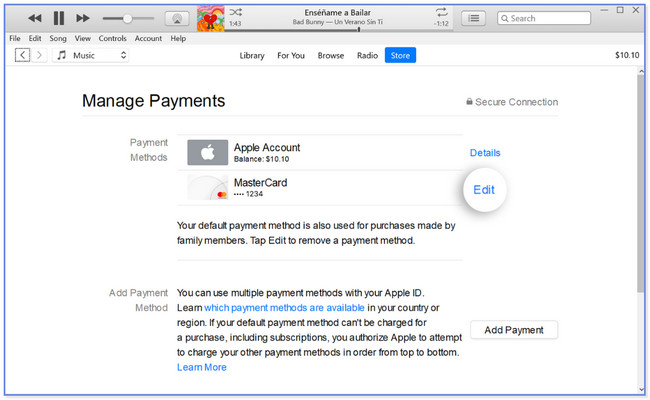
Vaihe 2Näet käyttämiesi maksutapojen tiedot. Napsauta Poista maksutapa -painiketta. Kortin poisto synkronoidaan iPhonessa, jossa kirjaudut sisään Apple ID:llä myöhemmin.
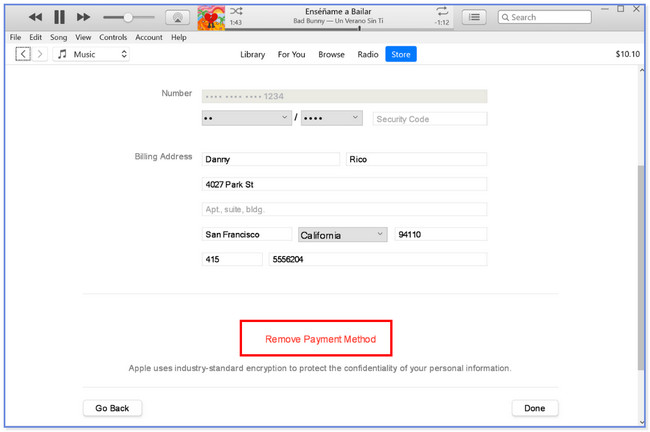
Vaihtoehto 5. Poista luottokortit iPhonesta Macissa
Lopuksi voit myös poistaa tallennetut kortit iPhonesta Macin kautta. Niissä on vain melkein sama menettely kuin iTunesissa. Jos sinulla ei ole iTunesia Macissasi, voit käyttää tätä prosessia vaihtoehtona.
Kun olet poistanut tallennetut kortit Macistasi, poisto synkronoidaan iPhonessasi.
Katso alta niiden erot.
Avaa Macin App Store. Napsauta sen jälkeen nimeäsi ja napsauta Kirjaudu sisään -painiketta. Valitse sen jälkeen Tilin asetukset -painiketta. Valitse myöhemmin Hallinnoi maksuja -painiketta. Napsauta muokata -painiketta pääliittymän oikealla puolella. Napsauta sen jälkeen Poista maksutapa painiketta alhaalla.
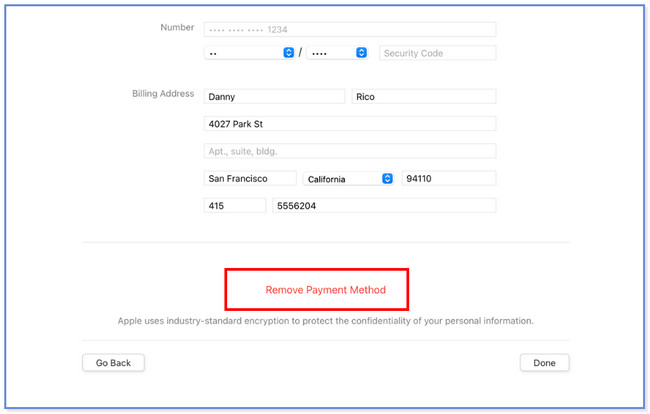
Osa 2. Automaattisen täytön luottokortin poistaminen iPhonesta Safarin kautta
Vaikka olet jo poistanut kaikki tallennetut kortit iPhonesta, on taipumus, että niiden salasanat ja tilinumerot tallennetaan puhelimeen. Yksi syistä on iPhonen automaattinen täyttöominaisuus. Yleisimmin voit kohdata sen sen sovelluksissa ja erityisesti verkkoselaimissa. Tämä osio näyttää, kuinka automaattisesti täytettävä luottokortti poistetaan iPhonesta.
Katso yksityiskohtaiset vaiheet alla.
Vaihe 1Siirry Asetukset iPhonesi sovellus. Paikanna sen jälkeen safari kuvake. Napauta Automaattinen täyttö painiketta jälkeenpäin.
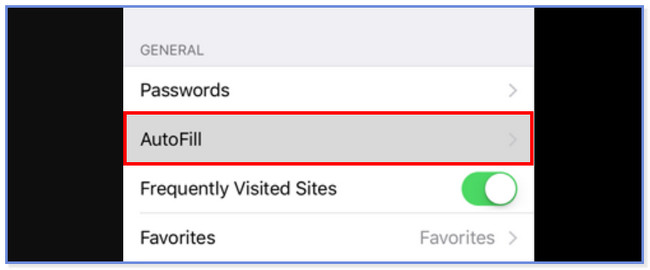
Vaihe 2Napauta Tallennetut luottokortit -painiketta. Anna tarvittavat tiedot puhelimeesi päästäksesi käsiksi kortteihin. Valitse kortti, jonka haluat poistaa. Napauta myöhemmin Muokkaa-painiketta yläreunassa ja valitse Poista luottokortti painiketta myöhemmin. Vahvista toiminto napsauttamalla Poista painiketta.
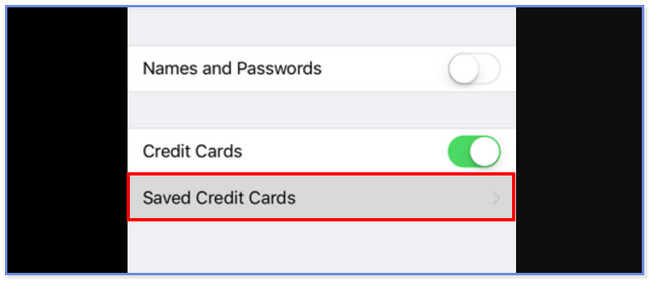
Varoitus: Kun poistat tietoja iPhonesta, osa niistä säilyy edelleen puhelimessasi. Ne eivät kuitenkaan näy sinulle. Tässä tapauksessa ne ovat edelleen palautettavissa, etenkin tietojen palautustyökalua käyttävät ammattilaiset. Jos näin on, miksi et käyttäisi kolmannen osapuolen työkalua tallennettujen korttien poistamiseen iPhonesta pysyvästi? Selaa alla löytääksesi ohjelmiston. Edetä.
Osa 3. Kaikkien tietojen poistaminen iPhonesta FoneEraser for iOS -sovelluksella
FoneEraser iOS: lle varmistaa, että iPhonessasi poistettuja tallennettuja kortteja ei voida palauttaa. Siinä on 3 poistovaihtoehtoa, joita voit käyttää. Listaamme ne alla.
FoneEraser for iOS on paras iOS-tiedonpuhdistin, joka voi helposti poistaa kaiken iPhonen, iPadin tai iPodin sisällön ja asetukset kokonaan ja pysyvästi.
- Puhdista ei-toivotut tiedot iPhonesta, iPadista tai iPod touchista.
- Poista tiedot nopeasti yhdellä kerralla, mikä voi säästää aikaa paljon tiedostoja varten.
- Se on turvallinen ja helppokäyttöinen.
- Matala taso - Työkalu poistaa tiedot vain kerran päällekirjoittamalla. Se on nopea prosessi, jossa voit säästää aikaa useille datatiedostoille.
- Keskitaso - Tämä taso on kuin matala taso 2 kertaa. Se poistaa tietosi ylikirjoittamalla ne kaksinkertaisesti ilman jälkiä. Kukaan ei huomaa, että tietosi poistetaan.
- Korkea taso - Ohjelmisto poistaa tietosi ylikirjoittamalla ne kolme kertaa. Tällä tasolla tietojasi ei voi palauttaa.
Korkea taso on sopivin tallennetuille korteille. Aloita prosessi vierittämällä alaspäin.
Vaihe 1Lataa poistoohjelmisto tietokoneellesi napsauttamalla Ilmainen lataus -painiketta. Tämän jälkeen määritä se ja asenna se.
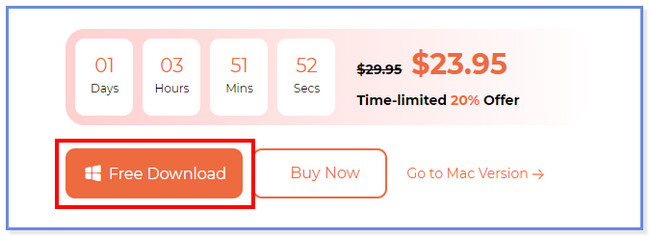
Vaihe 2Yhdistä tietokone ja iPhone USB-kaapelilla. Jos tietokone ei tunnista puhelinta, napsauta Yhdistettyä laitetta ei voida tunnistaa painiketta.
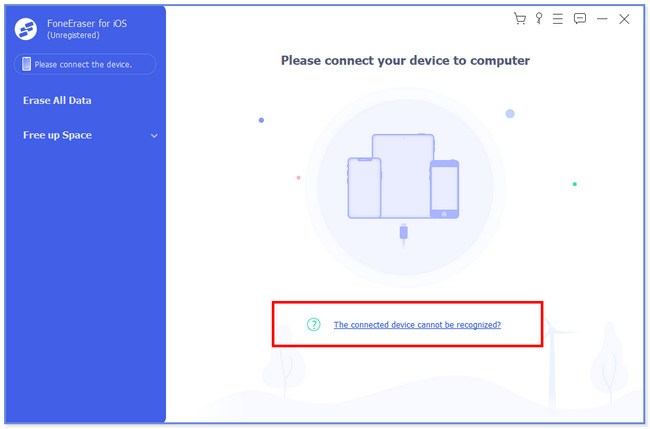
Vaihe 3Valitse Poista kaikki tiedot painiketta vasemmalla. Valitse sen jälkeen Korkea painiketta oikealla. Klikkaa Aloita painiketta jälkeenpäin.
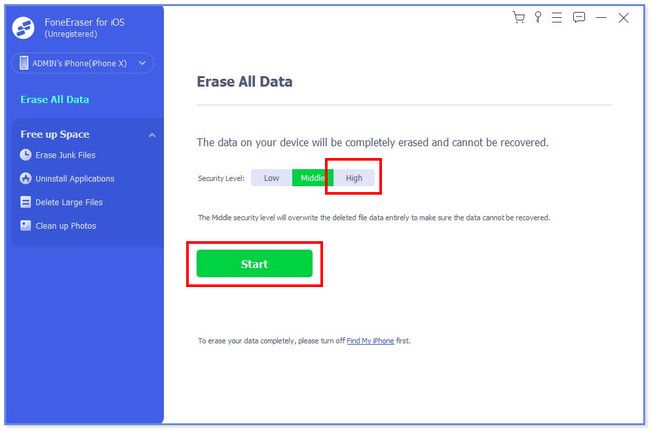
Vaihe 4Sammuta Find My iPhone iPhonessasi. Noudata näytön ohjeita saavuttaaksesi sen. Klikkaa OK painiketta jälkeenpäin. Tyyppi 0000 ruutuun vahvistaaksesi poistoprosessin.
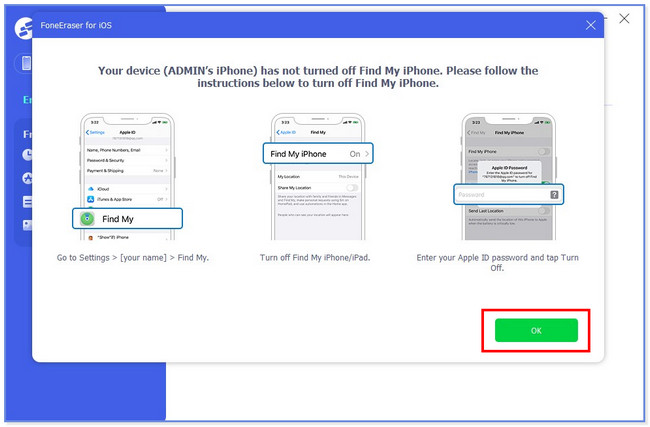
FoneEraser for iOS on paras iOS-tiedonpuhdistin, joka voi helposti poistaa kaiken iPhonen, iPadin tai iPodin sisällön ja asetukset kokonaan ja pysyvästi.
- Puhdista ei-toivotut tiedot iPhonesta, iPadista tai iPod touchista.
- Poista tiedot nopeasti yhdellä kerralla, mikä voi säästää aikaa paljon tiedostoja varten.
- Se on turvallinen ja helppokäyttöinen.
Osa 4. Usein kysyttyä tallennettujen korttien poistamisesta iPhonessa
Onko korttien säilyttäminen Apple Walletissa turvallista?
Joo. Kortteja on turvallista säilyttää Apple Walletissa. Kaikki iPhonesi luottokorttisi tiedot salataan ja lähetetään Applen palvelimelle. Jos esimerkiksi käytät kameraa korttitietojen syöttämiseen, niitä ei tallenneta laitteeseen tai valokuva-albumiin.
Miksi en voi poistaa korttiani Applesta?
Sinulla on maksuton tilaus, jos et voi poistaa korttia tai maksutapaa Apple-laitteeltasi. Jos näin on, Apple-laite vaatii sinua säilyttämään vähintään yhden luottokortin tai maksutavan. Tässä tapauksessa voit peruuttaa tilauksen Apple-laitteistasi, jos haluat, ja poistaa sitten tallennetut kortit noudattamalla tämän viestin ohjeita.
Näin turvallista ja helppoa on poistaa tallennettuja kortteja iPhonessa. Otamme vastaan kyselyitä iPhonestasi. Älä epäröi ottaa meihin yhteyttä asiasta.
FoneEraser for iOS on paras iOS-tiedonpuhdistin, joka voi helposti poistaa kaiken iPhonen, iPadin tai iPodin sisällön ja asetukset kokonaan ja pysyvästi.
- Puhdista ei-toivotut tiedot iPhonesta, iPadista tai iPod touchista.
- Poista tiedot nopeasti yhdellä kerralla, mikä voi säästää aikaa paljon tiedostoja varten.
- Se on turvallinen ja helppokäyttöinen.
